Az iOS 11 frissítés miatt elvesztette az összes iPhone-kapcsolatot? Véletlenül törölje a névjegyeket mentés nélkül? Az iPhone-kapcsolatok eltűnnek anélkül, hogy tudnák, miért? Rémálom, ha ezek az iPhone-kapcsolatok sokat jelentenek neked. Ahhoz, hogy biztonságosan visszaállíthassa az iPhone névjegyeit, az Apeaksoft iPhone Data Recovery segítségével megszüntetheti vagy elveszítheti az iPhone kapcsolatát az 3 módszerekkel. Nem számít, hogy biztonsági másolatot készített-e vagy sem. És nem veszít el más iOS adatokat az iPhone névjegyeinek visszaállításakor.
Apeaksoft iPhone Data Recovery - Az iPhone névjegyek visszaállítása egyszerűen és szakszerűen
- A névjegyek és más iOS adatok visszaállítása az iPhoneról biztonsági mentés nélkül
- Törölje az iPhone biztonsági mentéseit az iTunes biztonsági mentéséről
- Töltse le és állítsa vissza a névjegyeket az iCloud biztonsági másolatából
- A visszaállítás előtt ellenőrizze a partnerek mentési fájljait
- Teljesen támogatja az iPhone X / 8 (Plus) / 7 (Plus) / 6 (Plus) / 6 (Plus) / 5S / 5 / 5 / 4S / 4 / 3GS
Ez azt jelenti, hogy a törlés után visszaállíthatja az iPhone névjegyeit. És bár az iPhone készüléke a gyári beállítás visszaállítása vagy más fizikai károk miatt le van tiltva, még mindig könnyű visszaszerezni a kapcsolatot egy törött iPhone-ról.
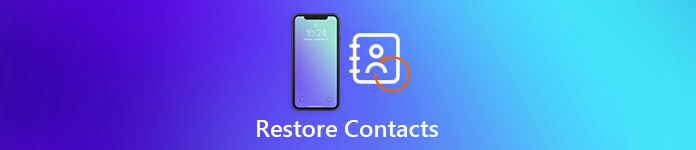
- 1 rész: Hogyan lehet visszaállítani a törölt névjegyeket az iPhone-on közvetlenül
- 2 rész: Az iPhone névjegyek visszaállítása az iTunes Backup használatával
- 3 rész: Hogyan lehet visszaállítani az iCloud Backup segítségével az iPhone kapcsolatait
rész 1: Hogyan lehet visszaállítani a törölt névjegyeket közvetlenül az iPhone-on
Ha nem mentett biztonsági mentést az iPhone kapcsolatokról az iTunes vagy az iCloud alkalmazással, csak használja iPhone Data Recovery az iPhone névjegyeinek visszaállítása mentés nélkül. Az egyetlen dolog, amit meg kell győződnünk arról, hogy az iPhone-kapcsolatok elvesztése után nem ad hozzá vagy töröl más fájlokat.
ingyenes letöltés ingyenes letöltés1 lépés. Névjegyek beolvasása az iPhone-ból
Indítsa el az iPhone Data Recovery programot Windows vagy Mac számítógépén. Belép az alapértelmezett "Helyreállítás iOS-eszközről" módba. Csatlakoztassa az iPhone-t a számítógéphez villám USB-kábellel. Várjon, amíg az iPhone Data Recovery észleli az iOS-eszközt. Kattintson a "Start Scan" gombra, majd válassza ki a "Contacts" lehetőséget a felbukkanó felületen a szkenneléshez.

2 lépés. A törölt névjegyek visszaállítása iPhone-on mentés nélkül
Az összes névjegy megjelenik, beleértve a törölt és a meglévő iPhone-névjegyeket is. Kapcsolja be a "Csak a törölt elem megjelenítése" lehetőséget az iPhone-ról származó törölt névjegyek eléréséhez. Az előnézeti ablak segítségével keresse meg az iPhone névjegyeket a visszaállításhoz. Az iPhone névjegyek számítógépre történő visszaállításának megkezdéséhez nyomja meg a „Helyreállítás” gombot. Arra is támaszkodhat törli a törölt megjegyzéseket az iPhone-on.

rész 2: Az iPhone-kapcsolatok visszaállítása az iTunes Backup használatával
Ha előzőleg biztonsági mentést készített az iPhone-ról az iTunes-ra, akkor biztosan visszaállíthatja az iPhone névjegyeit az iTunes biztonsági mentéssel. Két módja van, amelyek lehetővé teszik a felhasználók számára, hogy iTunes-on keresztül telefonszámot kapjanak iPhone-ról. Azok számára, akik csak szeretnének helyreállítani egy kapcsolatot az iPhone-on, az iPhone Data Recovery jobban működhet, mint az Apple iTunes.
Módszer 1: Hogyan lehet visszaállítani az iPhone-on tárolt kapcsolatokat az iTunes biztonsági mentésből
1 lépés. Szkennelje a névjegyeket az iTunes biztonsági mentéséről
Indítsa el az iPhone névjegyek helyreállítási eszközét. Válassza a "Helyreállítás iTunes biztonsági mentési fájlból" módot a bal panelen. Győződjön meg arról, hogy iPhone-ját szinkronizálta vagy biztonsági másolatot készített az iTunes-ról ezen a számítógépen. Ellenkező esetben előfordulhat, hogy az iPhone Data Recovery nem találja meg az előző iTunes biztonsági mentési fájlokat. Válasszon ki egy iTunes biztonsági mentési fájlt, és nyomja meg a "Start Scan" gombot a jobb alsó sarokban. A hozzáféréshez meg kell adnia iTunes jelszavát.

2 lépés. Az iPhone névjegyeinek visszaállítása az iTunesról
Az előnézeti ablakban válassza ki a visszaállítani kívánt iPhone-kapcsolatot. Ezt követően nyomja meg a "Helyreállítás" gombot a célmappa beállításához és a kimeneti formátum kiválasztásához. A helyreállított iPhone-névjegyeket mentheti VCF, HTML és CSV formátumban. Nyomja meg a „Helyreállítás” gombot, majd szelektíven visszaállíthatja a névjegyeket az iPhone készülékről a számítógépre.
Módszer 2: Az iPhone-os névjegyek visszaállítása az iTunes Backup programból
1 lépés. Fedezze fel iPhone készülékét az iTunes alkalmazással
Indítsa el az iTunes programot, majd csatlakoztassa az iPhone-t a számítógéphez. Erősítse meg a számítógépet. Később az iTunes automatikusan észleli iPhone-ját. Válassza ki az iPhone ikonját az iTunes fő felületén.
2 lépés. Kapcsolat és egyéb fájlok visszaállítása egy iTunes biztonsági mentésből
Kattintson a "Biztonsági másolat visszaállítása" gombra. Válasszon ki egy iTunes biztonsági másolatot dátumának és fájlméretének megfelelően. Koppintson a „Visszaállítás” elemre, és várja meg, amíg az iPhone-on helyreállítja a névjegyeket az iTunes alkalmazással. Nos, az iPhone többi fájlját is felülírják.
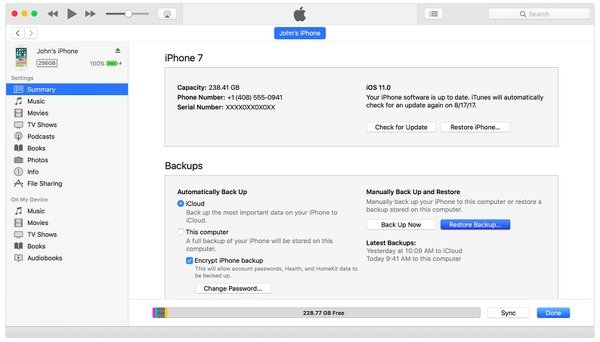
rész 3: Hogyan lehet visszaállítani az iPhone névjegyeit az iCloud Backup segítségével
Mielőtt az iPhone-ról közvetlenül az iCloud-mal visszaállítaná a kapcsolatot, tudnia kell, hogy az iPhone egyidejűleg gyárilag visszaáll. Az iCloud mentési fájlja kivételével semmi sem maradt az iPhone-on. Ha csak új iPhone-ra szeretné visszaállítani a névjegyeket, akkor rendben lesz. Ellenkező esetben elveszíti az egyéb iPhone-fájlokat. De ne aggódj, hogy az iPhone Data Recovery egyszerűsítette az iPhone kapcsolatok helyreállításának folyamatát az iCloud biztonsági mentéssel, így a törölt névjegyeket biztonságosan és szelektíven vissza lehet kapni.
Módszer 1: Hogyan lehet visszaállítani a névjegyeket az iPhone-on az iCloud Backup-ről a visszaállítás nélkül
1 lépés. Kapcsolat letöltése és beolvasása az iPhone-on
Keresse meg a „Helyreállítás iCloud biztonsági mentési fájlból” módot. Jelentkezzen be iCloud-fiókjával és jelszavával. Kattintson a legújabb iCloud biztonsági mentésre, és kattintson a jobb oldalon található "Letöltés" gombra. Az előugró felületen válassza a "Névjegyek" lehetőséget. És nyomja meg a "Tovább" gombot az iPhone névjegyek letöltéséhez az iCloud biztonsági mentéséből.

2 lépés. Az iCloud mentés segítségével visszaállíthatja az iPhone névjegyeit
Tekintse meg a törölt iPhone névjegyeket a "Kapcsolatok" kategóriában. A piros jelöléssel ellátott elemek törölt névjegyek, a fekete pedig továbbra is létezik az iPhone készülékén. Válassza ki a visszaállítani kívánt iPhone névjegyeket. Végül koppintson a „Helyreállítás” elemre a helyreállított iPhone-névjegyek számítógépen történő letöltéséhez.
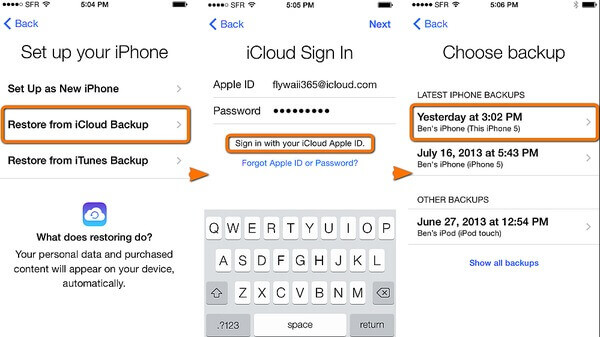
Módszer 2: Hogyan lehet visszaállítani a névjegyeket az iCloud Backup-ről
1 lépés. Gyári alaphelyzetbe állítja iPhone készülékét
Nyissa meg a „Beállítások” alkalmazást. Kattintson az "Általános" gombra. Görgessen lefelé, hogy megtalálja a „Visszaállítás” lehetőséget, és válassza az alábbiakban az „Összes tartalom és beállítás törlése” lehetőséget. Írjon be egy hatjegyű jelszót, majd a megerősítéshez kattintson az "iPhone törlése" gombra. Ez néhány percet igénybe vehet.
2 lépés. Kapcsolat visszaállítása iPhone-on számítógép nélkül
Az iPhone automatikusan újraindul, és megmutatja az "iPhone beállítása" felületet. Koppintson a „Visszaállítás iCloud biztonsági mentésből” elemre. Jelentkezzen be Apple ID-jével és jelszavával az összes korábbi iCloud biztonsági mentési fájl megtekintéséhez. Válassza ki a legújabb iCloud biztonsági másolatot, hogy megkezdhesse az iPhone-on lévő névjegyek visszaállítását egy iCloud biztonsági mentésből.
Összehasonlítás: Melyik az iPhone-nál jobb kapcsolatok helyreállítása
| A névjegyek visszaállítása az iPhone-ról | iPhone | iTunes biztonsági mentés | iCloud biztonsági mentés | ||
|---|---|---|---|---|---|
| iPhone Data Recovery | iPhone Data Recovery | iTunes | iPhone Data Recovery | iCloud | |
| Érvek | • Biztonsági mentés nélkül állítsa vissza az iPhone névjegyeket | • Szelektíven állítsa vissza az iPhone névjegyeit az iTunes biztonsági mentésével • Fokozottan támogatja az iOS 10.3 és az iOS 11 operációs rendszert | • Állítsa vissza a teljes iTunes biztonsági másolatot a törölt iPhone-kapcsolatok visszaállításához | • Szelektíven állítsa vissza a névjegyeket a számítógépre az iCloud biztonsági mentéssel • A helyreállított iPhone-kapcsolatok kiadása CSV, HTML és VCF formátumban | • Könnyen állíthatja vissza az összes iPhone-névjegyet egy új iPhone-ra |
| Hátrányok | • Az iPhone-kapcsolatok elvesztése után nem szabad további iPhone-adatokat hozzáadni vagy törölni | • Bizonyos díjakat kell fizetnie az iPhone Data Recovery teljes verziójának megszerzéséhez | • Nem lehet visszaállítani egy névjegyet iPhone-on az iTunes biztonsági másolatának használatával | • Bizonyos díjakat kell fizetnie az iPhone Data Recovery teljes verziójának megszerzéséhez | • Gyári beállítások visszaállítása az iPhone-ra, mielőtt az iPhone kapcsolatba lépne a helyreállítással |
A fenti módszerek a törölt iPhone névjegyek helyreállítására alkalmasak minden iOS modellre. Tehát az iPhone kapcsolatfelvételei adatvesztés nélkül visszatérhetnek. Csak olvassa el és válassza ki a legjobb módszert az iPhone névjegyeinek tökéletes helyreállításához.










 iPhone Data Recovery
iPhone Data Recovery iOS rendszer helyreállítása
iOS rendszer helyreállítása iOS adatmentés és visszaállítás
iOS adatmentés és visszaállítás iOS képernyőfelvevő
iOS képernyőfelvevő MobieTrans
MobieTrans iPhone Transfer
iPhone Transfer iPhone Eraser
iPhone Eraser WhatsApp átvitel
WhatsApp átvitel iOS feloldó
iOS feloldó Ingyenes HEIC konverter
Ingyenes HEIC konverter iPhone Location Changer
iPhone Location Changer Android Data Recovery
Android Data Recovery Broken Android Data Extraction
Broken Android Data Extraction Android adatmentés és visszaállítás
Android adatmentés és visszaállítás Telefonátvitel
Telefonátvitel Adatmentés
Adatmentés Blu-ray lejátszó
Blu-ray lejátszó Mac Cleaner
Mac Cleaner DVD Creator
DVD Creator PDF Converter Ultimate
PDF Converter Ultimate Windows jelszó visszaállítása
Windows jelszó visszaállítása Telefontükör
Telefontükör Video Converter Ultimate
Video Converter Ultimate videó szerkesztő
videó szerkesztő Képernyõrögzítõ
Képernyõrögzítõ PPT a Video Converter
PPT a Video Converter Diavetítés készítő
Diavetítés készítő Ingyenes Video Converter
Ingyenes Video Converter Szabadképernyős felvevő
Szabadképernyős felvevő Ingyenes HEIC konverter
Ingyenes HEIC konverter Ingyenes videó kompresszor
Ingyenes videó kompresszor Ingyenes PDF-tömörítő
Ingyenes PDF-tömörítő Ingyenes audio konverter
Ingyenes audio konverter Ingyenes hangrögzítő
Ingyenes hangrögzítő Ingyenes videojátékos
Ingyenes videojátékos Ingyenes képkompresszor
Ingyenes képkompresszor Ingyenes háttér radír
Ingyenes háttér radír Ingyenes képjavító
Ingyenes képjavító Ingyenes vízjel eltávolító
Ingyenes vízjel eltávolító iPhone képernyőzár
iPhone képernyőzár PicSafer
PicSafer Kirakós játék kocka
Kirakós játék kocka





